मैं कैसे स्थापित कर सकते हैं क्विकटाइम 7 ओएस एक्स Yosemite के लिए प्रो?
ऑडियो और वीडियो फ़ाइल को किसी अन्य फ़ाइल स्वरूप परिवर्तित करने के QuickTime प्रो की मुख्य विशेषताओं में से एक है। हालाँकि, आप कि वहाँ अभी भी कई स्वरूपों कि QuickTime प्रो, WMV, MKV, ऐसे परिवर्तित नहीं कर सकते हैं और अन्य Windows मीडिया फ़ाइल स्वरूप देखेंगे। तो अगर तुम एक मैक प्रयोक्ता हैं और Yosemite के नवीनतम ओएस एक्स है और किसी भी प्रारूप के वीडियो परिवर्तित करना चाहते हैं लेकिन पता नहीं कैसे, क्या वैकल्पिक समाधान आप पर विचार कर सकते हैं पता करने के लिए नीचे पढ़ें, यह लेख भी आप QuickTime प्रो 7 Yosemite के लिए स्थापित करने के लिए बता कैसे होगा।
भाग 1: QuickTime 7 अधिष्ठापन Yosemite के लिए प्रो
QuickTime Player 7 स्वचालित रूप से अपने मैक पर स्थापित किया जाएगा जब आप QuickTime प्रो पंजीकरण कोड है, आप आसानी से समर्थक संस्करण अपने मैक के लिए प्राप्त कर सकते हैं
तुम भी अपने QuickTime प्रो मैन्युअल रूप से पंजीकरण करना यदि आप चाहते हैं का चुनाव है। यह प्रक्रिया बहुत ही सरल और आसान का पालन करने के लिए है। इस चरण दर चरण प्रक्रिया पता करने के लिए, नीचे पढ़ें।
चरण 1 QuickTime प्रो डाउनलोड करें
इस लिंक में आप QuickTime प्रो Yosemite के लिए का नवीनतम संस्करण को डाउनलोड करने में सक्षम हैं। जब आप डाउनलोड करने और QuickTime प्रो अधिष्ठापन कर रहे हैं, आप सॉफ्टवेयर उपयोगिताएँ फ़ोल्डर में ढूँढ सकते हैं।
चरण 2 QuickTime प्रो शुरू करने और इसे पंजीकृत करें
सेब शीर्ष मेनू, पर सिर्फ QuickTime Player 7 और क्लिक करें बटन है कि कहते हैं, पंजीकरण और फिर पंजीकरण विंडो दिखाई देगा।
चरण 3 पंजीकरण कोड दर्ज करें
बस आपके पंजीकरण कोड दर्ज करें अपने QuickTime प्रो के, आप ईमेल तुम मिल जाएगा एप्पल से उत्पाद खरीदने के बाद से जुड़ी पंजीकरण कोड मिलेगा। सुनिश्चित करें कि आप सही कोड में प्रवेश कर रहे हैं करने के लिए सक्षम होना करने के लिए, केवल कोड की प्रतिलिपि बनाएँ और यह बॉक्स पर चिपकाएँ।
भाग 2: ढूँढें Yosemite के लिए एक QuickTime प्रो वैकल्पिक
यदि आप आसानी से अपनी डिवाइस पर किसी भी प्रारूप में वीडियो देखने के लिए चाहते हैं, आप करने के लिए मदद से आप एक और अधिक विश्वसनीय वीडियो कन्वर्टर के लिए की आवश्यकता होगी। आप इसे आप चाहते हैं किसी भी स्वरूप में किसी भी वीडियो और ऑडियो प्रारूपों कन्वर्ट कर सकते हैं के रूप में Wondershare Video Converter Ultimate for Mac करने की कोशिश कर सकते हैं। उन फ़ाइलों है कि QuickTime द्वारा समर्थित नहीं हो सकता कि तुम मुफ्त डाउनलोड कर सकते हैं Wondershare Video Converter Ultimate for Mac का उपयोग कर सीधे परिवर्तित किया जा सकता है। इसके अलावा, इस अद्भुत सॉफ्टवेयर बैच रूपांतरण का समर्थन कर सकते हैं और फ़ाइलें 30 बार आप पाते हैं ऑनलाइन कर सकते हैं अन्य कनवर्टर्स की तुलना में तेजी कन्वर्ट कर सकते हैं।
यह भी एक उपयोगकर्ता के अनुकूल इंटरफेस है, तो आप इसे प्रयोग के बारे में कोई समस्या है नहीं जा रहे हैं। रूपांतरण सचमुच के रूप में 123 के रूप में आसान है! नीचे 3 कदम आप अपने Wondershare Video Converter Ultimate for Mac सफलतापूर्वक उपयोग कर फ़ाइल कनवर्ट करने के लिए का पालन करने के लिए है रहे हैं।
चरण 1 डाउनलोड और स्थापित करें Wondershare Video Converter Ultimate for Mac
Wondershare Video Converter Ultimate for Mac डाउनलोड करने के लिए, बस इस लिंकपर क्लिक करें। इस कनवर्टर के बारे में और एक बढ़िया बात है कि डेवलपर्स कि तुम हमेशा के लिए उपयोग कर सकते हैं नि: शुल्क परीक्षण प्रस्ताव। डाउनलोड और स्थापना की प्रक्रिया बहुत जल्दी है, यह केवल कुछ मिनट लेता है और यह किया है।
चरण 2 अपलोड करें और फ़ाइल को संपादित करें
यदि आप आसानी से थोक में मीडिया फ़ाइलों को परिवर्तित करने के लिए चाहते हैं, तो आप आसानी से वीडियो या audios कन्वर्ट करने के लिए इच्छित फ़ाइल स्थान को खोल सकते हैं, बेहतर अगर वे सभी कर रहे हैं में एक फ़ोल्डर, में स्थित बस उन्हें खींचें और ड्रॉप करने के लिए Wondershare Video Converter Ultimate for Mac। वे सूची में हल हो जाएगा। बस संपादन मोड में प्रवेश करने के लिए विशेष रूप से फ़ाइलों का सही कोने पर संपादित करें बटन पर क्लिक करें।
आप ट्रिम कर दीजिए या सीधे इस प्रोग्राम का उपयोग कर अपने वीडियो फसल सकता है। यदि आप चाहते हैं के अतिरिक्त है कि, तुम भी वाटरमार्क या कैप्शंस पर अपने वीडियो जोड़ सकते हैं। एक बहुत अलग प्रभाव के रूप में अच्छी तरह से चुनें ताकि आपके वीडियो की दृश्यावलोकन बढ़ाने के लिए आप के लिए उपलब्ध हैं।
चरण 3 आपकी फ़ाइल कन्वर्ट करने के लिए डीवीडी
साधारण Wondershare Video Converter Ultimate के ठीक नीचे के हिस्से में 'बदलें' बटन क्लिक करें, तो रूपांतरण शुरू हो जाएगा।
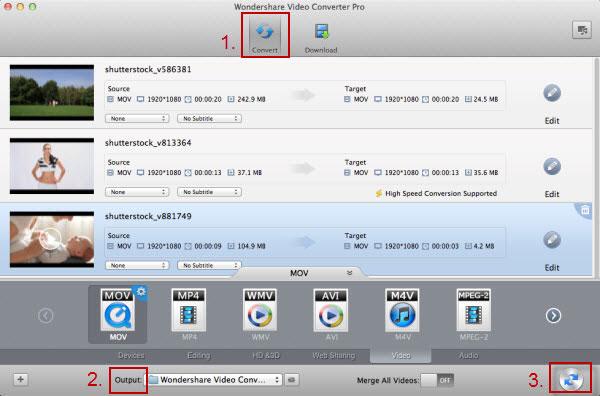
दे एक तरफ से तुम एक सुविधाजनक देखने के अनुभव के लिए अन्य प्रारूपों में अपनी मीडिया फ़ाइलें कनवर्ट करें, आप भी फ़ाइल DVD को बर्न विचार कर सकते हैं। वैकल्पिक रूप से, आप इसे एक आईएसओ छवि छवि के रूप में बचा सकता है और आप भी इस अद्भुत Wondershare सॉफ़्टवेयर का उपयोग करके ऐसा कर सकते हैं!

